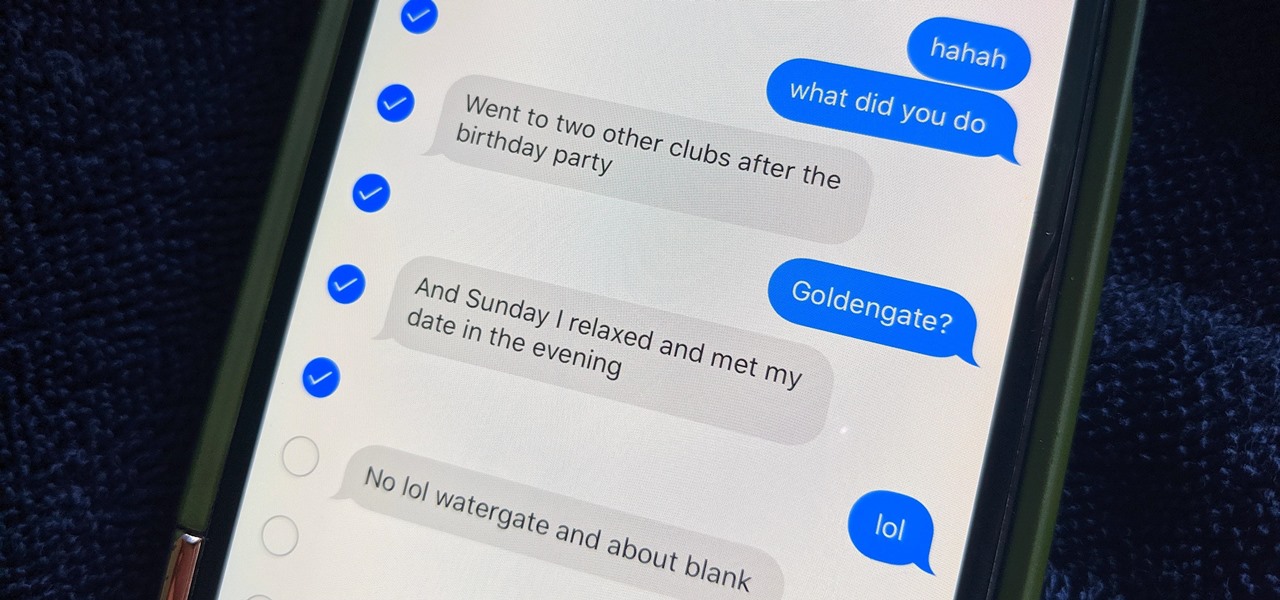
Stai riscontrando l’ errore Messaggi eliminati di iPhone da solo ? Vuoi sapere come impedire a iPhone di eliminare i messaggi ? Bene, questo tipo di problema è una cosa comune poiché molti utenti hanno segnalato la stessa situazione.
Quindi, se hai a che fare con lo stesso problema, non preoccuparti, ci sono modi per risolverlo. In questo blog, ti guiderò su diversi metodi su come correggere i messaggi eliminati di iPhone da solo e mostrerò anche come recuperare i messaggi cancellati da iPhone.
Quindi andiamo avanti.
Perché iPhone continua a eliminare i miei messaggi senza chiedere?
Quando vedi che il tuo iPhone elimina i messaggi da solo, potrebbero esserci dei motivi alla base del problema.
Qui, ho fornito alcuni possibili motivi di seguito:
- Spazio di archiviazione inadeguato su iPhone: i messaggi del tuo iPhone potrebbero essere eliminati a causa di spazio di archiviazione insufficiente.
- Impostazioni errate: a volte le impostazioni errate potrebbero essere il motivo dell’eliminazione dei messaggi di testo stessi.
- Errore nell’aggiornamento del sistema : se si è verificato un qualsiasi tipo di errore nel tuo iPhone durante un aggiornamento del sistema, potrebbe causare la perdita di messaggi dall’iPhone.
- Fallimento del backup di iCloud/iTunes : se il tuo iPhone non riesce a eseguire il backup dei tuoi dati, inclusi i messaggi di testo su iCloud o iTunes, questo potrebbe essere anche il motivo della tua eliminazione dei messaggi.
Come risolvere iPhone eliminando i messaggi da solo usando i metodi migliori
Bene, è tempo di sapere come impedire a iPhone di eliminare i messaggi da solo. Ci sono più ragioni dietro l’errore, ma seguire i metodi seguenti aiuterà a risolvere facilmente il problema.
Quindi leggiamo più avanti .
Correzione 1: riavvia il dispositivo
Se il tuo iPhone non funziona correttamente, potrebbe essersi verificato un errore nel tuo dispositivo. La soluzione più semplice a questo problema è semplicemente riavviare il tuo iPhone. Vari modelli di iPhone hanno varie funzioni di riavvio.
Segui i passaggi seguenti per riavviare il tuo iPhone:
- Per iPhone 6s e precedenti : devi tenere premuti contemporaneamente i pulsanti Home e Power dopo che il logo Apple appare e scompare.
- Per iPhone 7 e 7 Plus : per questi modelli, devi tenere premuti contemporaneamente il pulsante del volume e il pulsante di accensione per alcuni secondi finché il logo Apple non appare e scompare.
- Per iPhone 8 e così via : per questi modelli, è necessario premere a lungo e rilasciare il pulsante Volume su > quindi premere di nuovo a lungo e rilasciare il pulsante Volume giù > ora premere a lungo il pulsante laterale a meno che il logo Apple non scompaia o riappaia.
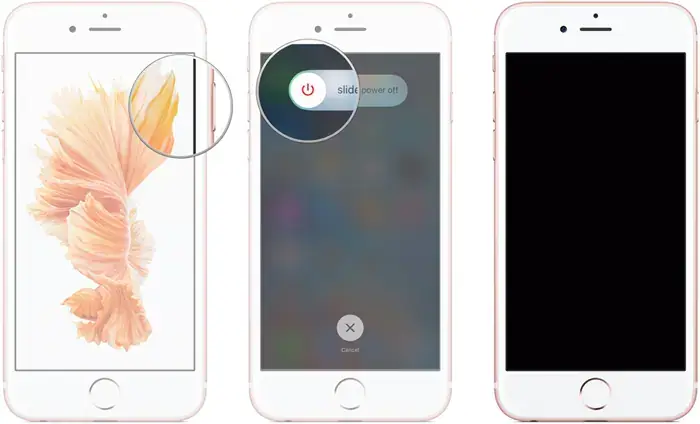
Correzione 2: modifica le impostazioni dell’app dei messaggi
Nel tuo iPhone, se selezioni un determinato periodo di conservazione dei messaggi, tali messaggi verranno eliminati per impostazione predefinita entro il periodo di tempo selezionato.
Se è necessario chiudere l’opzione di eliminazione automatica del messaggio, è possibile seguire i passaggi seguenti per modificare le impostazioni del messaggio:
- Apri il menu Impostazioni
- Scorri verso il basso per selezionare Messaggi
- Fare clic su Mantieni messaggi e selezionare l’ opzione Per sempre dall’elenco.
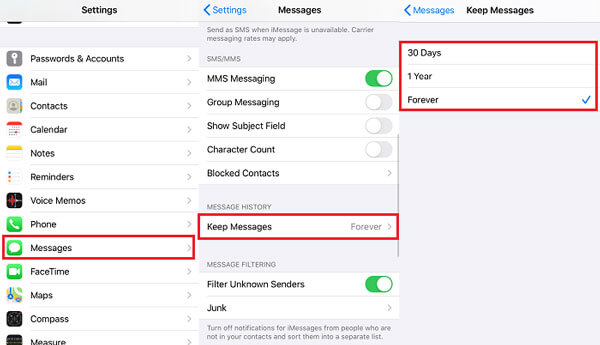
Correzione 3: controlla lo spazio di archiviazione dell’iPhone
Se il tuo iPhone sta esaurendo lo spazio di archiviazione, potrebbe eliminare alcuni dei tuoi dati, inclusi i messaggi di testo. Quindi , per far funzionare il tuo dispositivo senza intoppi, devi eliminare alcuni dati non necessari dal tuo iPhone inclusi anche i messaggi non importanti.
Per controllare lo spazio di archiviazione del tuo iPhone, segui i passaggi seguenti:
- Innanzitutto, apri Impostazioni
- Ora scorri verso il basso per trovare Generale e fai clic su quello
- Quindi, fai clic su Archiviazione iPhone per verificare quanto spazio di archiviazione hai sul tuo dispositivo e qui puoi anche eliminare i file non necessari come foto, app, video e messaggi di testo che non ti servono più per aumentare lo spazio di archiviazione del tuo iPhone.
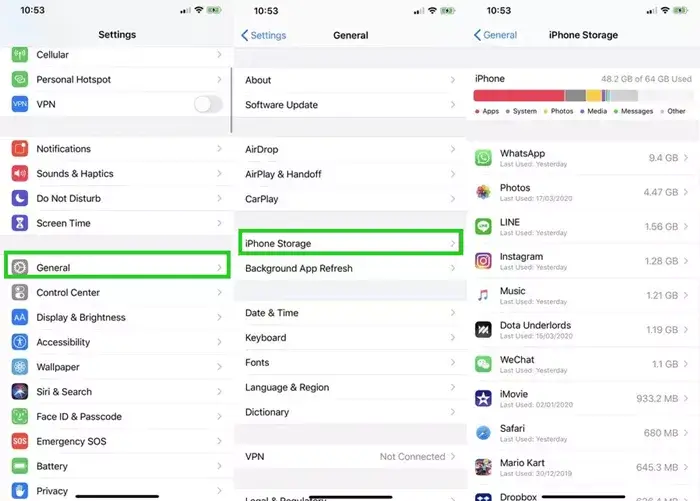
Correzione 4: controlla l’aggiornamento di iOS
Se continui ad affrontare il problema dell’eliminazione dei messaggi da parte dell’iPhone dopo aver seguito le soluzioni di cui sopra, potrebbe essere necessario aggiornare il tuo iPhone. Perché a volte gli aggiornamenti hanno risolto la maggior parte dei nostri problemi, inclusi i messaggi eliminati automaticamente.
Ecco come aggiornare il tuo iPhone:
- Innanzitutto, apri Impostazioni sul tuo iPhone
- Ora vai all’opzione Generale
- Quindi, fare clic su Aggiornamento software
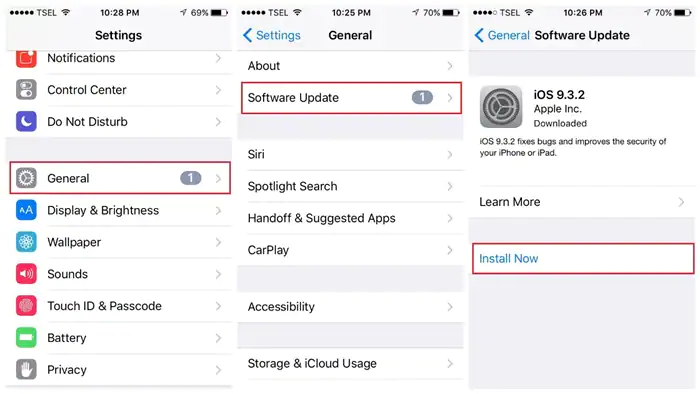
- Ora, fai clic su Scarica e installa per aggiornare il tuo iPhone
Si consiglia sempre di connettersi a una rete stabile (il Wi-Fi è il migliore) per aggiornare il software del dispositivo.
Correzione 5: i modi migliori per risolvere iPhone eliminando i messaggi da soli senza perdita di dati (suggerito)
Se le soluzioni manuali non funzionano per te o stai cercando una soluzione avanzata, scegli lo strumento di riparazione sistema iOS. Questo è uno degli strumenti migliori e altamente suggeriti che risolvono iPhone continua a eliminare i miei messaggi senza chiedere.
Non importa se il problema si è verificato a causa di bug di sistema o altri, questo potente software aiuta a risolvere il problema con un clic. Oltre all’errore di cui sopra, risolve anche altri problemi come le app per iPhone che continuano a bloccarsi, le linee verticali su iPhone, iPhone bloccato in modalità cuffia, ecc.
Pertanto, si consiglia di scaricare e installare questo fantastico strumento per correggere i messaggi eliminati dall’iPhone da una persona.
iOS Sistema riparazione - Porta iPhone/iPad/iPod Touch alla normalità
Ripara qualsiasi tipo di problema o errore su iPhone/iPad/iPod Touch e rendilo normale senza alcuna competenza.
- Ha la capacità di risolvere i problemi di iOS senza perdita di dati
- Risolvi vari problemi del sistema iOS come il logo Apple bianco, il ciclo di avvio, ecc.
- Compatibile con iPhone/iPad/iPod Touch e supporta iOS 16/15/14/13/12

Come ripristinare i messaggi di testo da iPhone: metodi utili
Ora è il momento di controllare tutti i possibili modi che aiuteranno a recuperare i messaggi cancellati da iPhone. Seguili se i messaggi del tuo iPhone sono scomparsi.
Metodo 1: recupera i messaggi eliminati direttamente da iPhone senza backup
Se i tuoi messaggi importanti vengono rimossi per qualsiasi motivo, non c’è nulla di cui preoccuparsi. Si consiglia di utilizzare il software iPhone Recupero dati per ripristinare i messaggi di testo su iPhone senza backup. Questo software è una delle migliori opzioni per recuperare i dati con un clic.
Indipendentemente dal fatto che i dati vengano eliminati accidentalmente, memoria insufficiente durante l’aggiornamento o altro, questo software funziona in qualsiasi situazione. Scansiona a fondo il dispositivo per scoprire i dati mancanti come i messaggi di testo da iPhone. Non solo messaggi ma ripristina anche altri dati come contatti, foto, video, chiamate log, WhatsApp chat, Kik messaggi, file audio e altro. Inoltre, il programma supporta tutti i modelli di iPhone come iPhone 15/14/13/12/11/X/XR/8/7/6 insieme alla versione iOS 17/16/15/14/13/12.
Pertanto, se stai cercando un metodo affidabile, scegli il software iPhone Recupero dati e ripristina i messaggi di testo dal tuo iPhone.
Consulta la guida utente completa per sapere come utilizzare il software.
iOS Recupero dati- Miglior strumento di recupero dati al mondo per iPhone/iPad/iPod Touch
Recupera i dati di iPhone/iPod/iPod Touch persi o cancellati senza alcun backup e in un tempo rapido.
- Ha il più alto tasso di recupero dati del settore
- Recupera diversi dati come contatti, foto, messaggi, note, video, ecc.
- Compatibile con lultimo iPhone 11/11 Plus/XR e supporta iOS 16/15/14/13/12

Metodo 2: recupera i messaggi di testo eliminati dal backup di iTunes
Gli utenti di iPhone conoscono iTunes che consente loro di creare un backup dei dati degli utenti. Quindi , se i tuoi messaggi di testo vengono sottoposti a backup tramite iTunes, puoi ripristinarli seguendo i passaggi seguenti:
- Innanzitutto, apri iTunes dal tuo PC
- Ora collega il tuo dispositivo iOS al PC tramite cavo USB e scegli il tuo dispositivo se è iPhone, iPod o iPad.
- Successivamente, seleziona l’ opzione Ripristina backup in iTunes
- Infine, seleziona i tuoi file di backup per data e dimensione e attendi fino al completamento del processo.
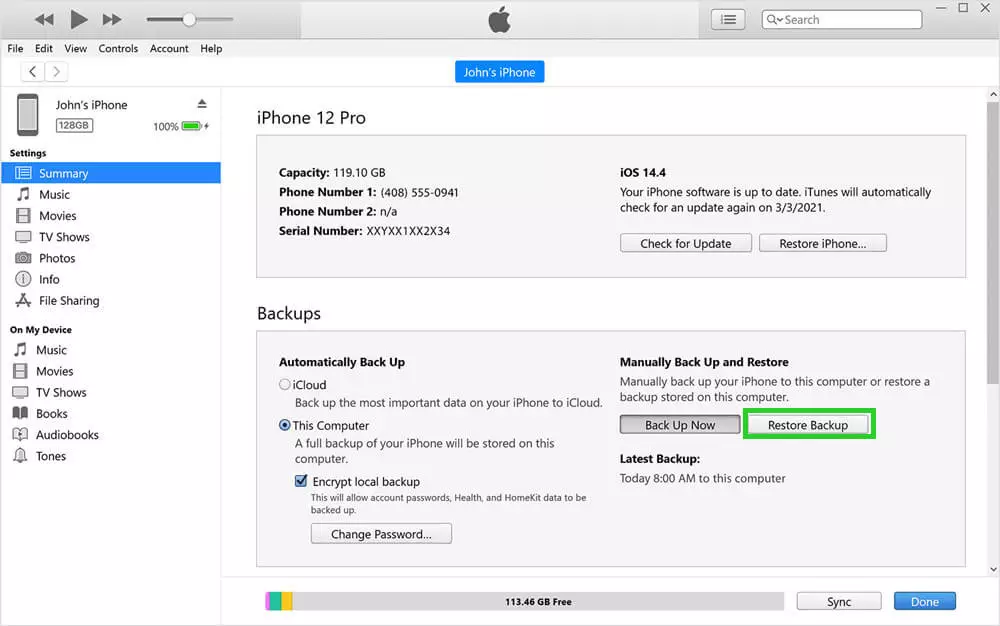
Metodo 3: recupera i messaggi eliminati da iPhone utilizzando iCloud Backup
Se hai creato il backup dei messaggi di testo tempestivamente in iCloud, puoi recuperarli facilmente.
I passaggi seguenti ti aiuteranno a recuperare i messaggi eliminati:
- Innanzitutto, apri Impostazioni sul tuo iPhone
- Ora vai all’opzione iCloud
- Tocca Mantieni sul mio iPhone appare sullo schermo
- Quindi, abilita Contatti o Messaggi di testo e fai clic su Unisci per recuperare quelli eliminati
La linea di fondo
Quindi questo blog descrive completamente come correggere l’eliminazione dei messaggi da parte di iPhone e come recuperare i messaggi di testo su iPhone. Ci sono diverse ragioni dietro l’errore, ma nulla di cui preoccuparsi . Segui semplicemente i metodi correttamente per eliminare facilmente il problema.
Se stai cercando una soluzione avanzata, utilizza lo strumento di riparazione sistema iOS per risolvere i problemi su iPhone e renderli normali.

Kim Keogh is a technical and creative blogger and an SEO Expert. She loves to write blogs and troubleshoot several issues or errors on Android and iPhone. She loves to help others by giving better solutions to deal with data recovery problems and other issues.

